Samsung Galaxy Note 7 ist eines der besten Telefone des Jahres. Abgesehen von seinem großartigen Design und den unglaublichen Funktionen zeichnet es sich durch eines aus: einen Iris-Scanner.
Hier erfahren Sie, was es ist und wie Sie es einrichten.
Was ist ein Iris-Scanner?
Einfach, wie es sich anhört: ein Werkzeug, das Ihre Augen scannt - oder genauer gesagt Ihre Iris. Es wird zur biometrischen Authentifizierung, zum Anmelden bei Ihrem Telefon und für verschiedene sichere Funktionen verwendet innerhalb das Telefon, wie z. B. den sicheren Ordner.
Der Iris-Scanner verwendet zwei unterschiedliche Hardwareteile, um einen genauen Scan zu erzielen: einen kleinen, nach vorne gerichteten Kamerasensor; und einen Infrarotsensor, mit dem Sie die einzigartigen Aspekte Ihres Auges wie Form und Tiefe messen können. In Kombination verhindern diese, dass Fotos oder andere statische Interpretationen des Gesichts einer Person verwendet werden, um das System zu betrügen.
Verizon bietet das Pixel 4a für nur 10 US-Dollar pro Monat auf neuen Unlimited-Linien an
Sollten Sie einen Iris-Scanner verwenden?
Das Scannen von Iris ist eine Alternative zu anderen Formen der Authentifizierung, insbesondere zum Fingerabdrucksensor des Note 7. Es ersetzt keine Art der Anmeldung, kann jedoch in Verbindung mit anderen sicheren Anmeldemethoden wie einem Kennwort, einer PIN oder einem Muster verwendet werden. Der Iris-Scanner des Note 7 ist nicht immer so zuverlässig wie sein Fingerabdrucksensor - sowohl ich als auch Andrew Martonik hatte Probleme Damit alles andere als bei idealen Lichtverhältnissen - aber auch in Situationen, in denen der Fingerabdrucksensor keine praktikable Option ist. Verwenden Sie den Iris-Scanner, wenn Ihr Finger nass ist oder sich in Handschuhen befindet oder wenn es nur sinnvoller ist, das Telefon aufrecht zu halten.
So richten Sie den Iris-Scanner ein
Das Einrichten des Iris-Scanners ist einfach und kann auf zwei Arten erfolgen: beim ersten Einrichten Ihres Note 7 oder zu einem späteren Zeitpunkt über das Menü "Einstellungen". Wir zeigen Ihnen, wie Sie es auf die zweite Weise einrichten können. Diese Schritte gelten jedoch auch für die Ersteinrichtung.
- Ziehen Sie an Ihrem Benachrichtigungsschatten.
- Tippen Sie auf die die Einstellungen Symbol.
-
Scrollen Sie in den Einstellungen nach unten und tippen Sie auf Sperrbildschirm und Sicherheit.
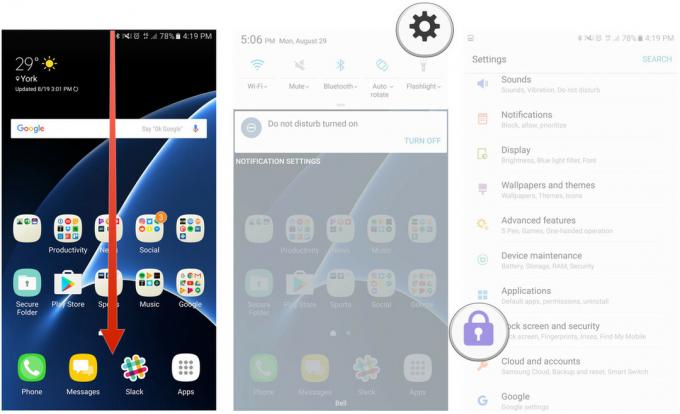
- Tippen Sie auf Iris.
- Geben Sie Ihren PIN-Code, Ihr Passwort oder Ihr Muster ein.
- Lesen Sie die Anweisungen und tippen Sie auf Fortsetzen.
-
Führen Sie die verbleibenden Schritte aus, um den Iris-Scanner einzurichten.

- Wenn Sie fertig sind, tippen Sie auf Schalte ein.
-
Optionaler Schritt: Aktivieren Web-Anmeldung und Überprüfen Sie das Samsung-Konto.
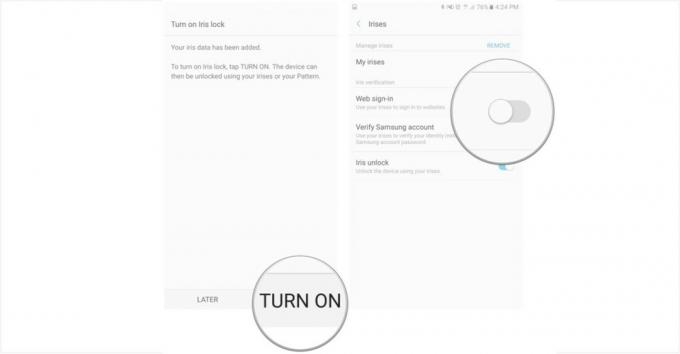
Das ist es! Sie können jetzt auf den Iris-Scanner zugreifen, indem Sie Ihr Telefon einschalten und auf dem Sperrbildschirm nach oben wischen.
So verbessern Sie die Zuverlässigkeit des Iris-Scanners beim Galaxy Note 7
Samsung empfiehlt einige Dinge, um sicherzustellen, dass der Iris-Scanner bei jedem Einschalten Ihres Telefons einwandfrei funktioniert.
- Nehmen Sie Ihre Brille ab (oder vermeiden Sie das Tragen farbiger Kontakte)
- Halten Sie das Note 7 25-35 cm (9,8-13,7 Zoll) von Ihrem Gesicht entfernt
- Halten Sie das Note 7 parallel zu Ihren Augen und achten Sie darauf, dass Sie auf die Kamera und nicht auf den Bildschirm schauen
- Halten Sie Ihre Augen während des gesamten Scans vollständig offen
- Vermeiden Sie das Scannen bei direkter Sonneneinstrahlung
- Stellen Sie sicher, dass sowohl der IR-Sensor als auch das Objektiv der Iris-Scanner-Kamera frei von Flecken und Kratzern sind
Du bist dran
Wie war Ihre Erfahrung mit dem Iris-Scanner des Galaxy Note 7? Lass es uns in den Kommentaren unten wissen!

Dies sind die besten kabellosen Ohrhörer, die Sie zu jedem Preis kaufen können!
Die besten kabellosen Ohrhörer sind bequem, klingen großartig, kosten nicht zu viel und passen problemlos in eine Tasche.

Alles, was Sie über die PS5 wissen müssen: Erscheinungsdatum, Preis und mehr.
Sony hat offiziell bestätigt, dass es auf der PlayStation 5 funktioniert. Hier ist alles, was wir bisher darüber wissen.

Nokia bringt zwei neue preisgünstige Android One-Handys unter 200 US-Dollar auf den Markt.
Nokia 2.4 und Nokia 3.4 sind die neuesten Ergänzungen im Budget-Smartphone-Sortiment von HMD Global. Da es sich bei beiden Geräten um Android One-Geräte handelt, erhalten sie garantiert bis zu drei Jahre lang zwei wichtige Betriebssystemupdates und regelmäßige Sicherheitsupdates.

Sichern Sie Ihr Zuhause mit diesen SmartThings Türklingeln und Schlössern.
Eines der besten Dinge an SmartThings ist, dass Sie eine Reihe anderer Geräte von Drittanbietern auf Ihrem System verwenden können, einschließlich Türklingeln und Schlössern. Da sie alle im Wesentlichen dieselbe SmartThings-Unterstützung haben, haben wir uns darauf konzentriert, welche Geräte die besten Spezifikationen und Tricks haben, um das Hinzufügen zu Ihrem SmartThings-Arsenal zu rechtfertigen.
